Позадинско осветљење тастатуре на лаптоп - могућностима и употреби

- 4163
- 877
- Roman Fritsch
Позадинско осветљење тастатуре на свим лаптопима може се укључити и искључити помоћу комбинација кључа. На пример, да бисте га омогућили на Леново ТхинкПад Сериес Т, морате да користите тастере ФН + ГАП. Многи корисници лаптопа често питају да ли постоји посебна подешавања у оперативним системима Виндовс 10 да би се прилагодила светлини. Одговор је и не.

Сметање боје позадинског осветљења на лаптоп тастатури.
Постоји ли позадинско осветљење тастатуре у лаптопу
Нису сви лаптопи имају тастатуру са позадинским осветљењем. Да бисте проверили да ли ваш лаптоп има тастатуру позадинског осветљења, пређите на страницу за подршку на веб локацији програмера или користите упутства за уређај. Пронађите жељени модел и његове параметре, а затим проверите техничке карактеристике вашег лаптопа. Можете одредити присуство такве могућности визуелно - пажљиво проучите додатне функционалне тастере на уређају. Обично су обележени симболима различите боје на тастерима Ф1-Ф12 или на стрелицама. У већини случајева, за употребу додатних врућих тастера, морате такође да држите дугме ФН (Функција), ако их има.
Како укључити позадинско осветљење
Нажалост, у оперативним системима Виндовс 10 нема изграђених компоненти за конфигурирање тастера за позадинско осветљење. Али неки велики произвођачи за промену подразумеваних поставки расвете дугмади нуде сопствени софтвер. На пример, Делл на Виндовс 10 нуди подешавања позадинског осветљења тастатуре, подешавање светлине, аутоматско искључивање након 5, 10, 30, 60, 300 секунди неактивности. Да бисте видели сва подешавања, Делл корисници морају да отворе поставке "Својства тастатуре", а затим идите на картицу "Позадинско осветљење".
Асус и ацер
Укључивање позадинског осветљења на АСУС лаптопу врши се у неколико пресова. За почетак:
- Проверите да ли је функција укључена у БИОС.
- Обавезно ажурирајте управљачке програме (унесите свој број модела и инсталирајте управљачки програм тастатуре).
Када је сензор осветљења активан, диоде АСУС тастера аутоматски ће укључивати / искључити ЛЕД у складу са околином. За ручно подешавање у већини лаптопа АСУС-а, ФН + Ф4 (да бисте укључили позадинско осветљење и повећали његову светлост) и Фн + Ф3 (да бисте смањили осветљеност и потпуно искључивање диода). Ако клуб ЛаптопП лаптоп не ради, користите комбинацију тастера ФН + Ф9 или посебну тастера за позадинско осветљење тастатуре која се налази на левој страни.

Сони и Леново
Сони такође нуди опције за стандардне поставке светлине тастатуре на неким од њихових модела. Да бисте видели подешавања, морате да отворите ВАИО Цонтрол Центер, а затим притисните "тастатура" и "миш" - "позадинско осветљење тастатуре". Овде можете да конфигуришете софтвер за аутоматско укључивање или искључивање диода на бази спољне расвете. Попут Делл-а, Сони такође нуди могућност аутоматског искључивања диода након неактивности операција са тастатуром. Да бисте искључили функцију, уклоните заставу поред "Укључи позадинско осветљење у условима слабог осветљења". Овде можете да конфигуришете аутоматски режим и привремени интервал - 10 с, 30 с, 1 минут или "не искључујте". Леново не отвара нове хоризонте коришћења диода. Укључивање позадинског осветљења на тастатури на лаптопу Леново је прилично једноставно - користећи комбинацију кључа Фн + ГАП. То је, са једним за једним за једнократну употребу ФН + ГАП, управљачки програм ће укључити позадинско осветљење на средњој светлини. Притиском на ФН + ГАП ће повећати светлину. Друга притискање вруће тастера у потпуности ће искључити позадинско осветљење тастатуре.

ХП
На путу ноћу или на презентацији у мрачној соби да бисте видели тастатуру за лаптоп може бити прилично тежак. Да бисте избегли такве проблеме, изаберите ХП моделе павиљона са позадинском осветљењем испод тастатуре која светли на сваки тастер. Симбол осветљења се обично приказује на левој страни јаза. Ако је ова функција укључена, нећете морати да укључите светло за писмо од слова или другог текста. Диоде се могу активирати на више начина у зависности од модела лаптопа:
- Укључите лаптоп и притисните тастер Ф5 или Ф12 (у зависности од модела).
- Пронађите тастер "ФН" поред дугмета Виндовс у доњем левом делу тастатуре. Притисните јаз, држи се фн да бисте укључили позадинско осветљење.
- Притисните дугме за осветљење за кључеве ако је ваш модел лаптоп-а има. Посебно дугме за позадинско осветљење обележено је три бода у хоризонталној линији (пронађена у ДВ6-2022Е, ДВ6-3250ус модели и остали ДВ6 лаптопови).
Ако ниједна комбинација није успела, проверите целокупну серију функционалних кључева. Потребан кључ може бити на другом месту. Ако се ништа не догоди, проверите подешавања БИОС-а. Да бисте то учинили, изаберите услужни програм за подешавање БИОС-а или БИОС Подешавање, а затим помоћу тастера са стрелицама идите на картицу Подешавања система. Обавезно укључите режим рада тастера (ставите вредност омогућене) ако је искључен.

Ако је осветљење важи само неколико секунди, можда ћете морати да конфигуришете временство у БИОС-у:
- Поново учитајте лаптоп и одмах притисните Ф10 док се не отвори БИОС.
- Затим, помоћу тастера, идите на картицу "Додатно".
- Идите на параметре уграђених опција уређаја и кликните на Ентер.
- Ево, одаберите позадинско осветљење тастатуре.
- Притисните ГАП да отворите подешавања, а затим изаберите жељено одлагање.
Ако у БИОС-у нема таквог постављања, функција је највјероватније да није подржана. Детаљније информације се могу добити у упутству за употребу или на веб локацији произвођача према моделу лаптопа. Да бисте конфигурисали светлину (ако лаптоп подржава такву функцију), кликните на функционално дугме два или три пута у низу. Ако не ради, покушајте да притиснете ФН заједно са функционалним кључем.
МацБоок и Мицрософт
Сви најновији модели МацБоок аутоматски подешавају осветљеност у ниској светлости користећи уграђени сензор светлости. Можете да конфигуришете и параметре ручно помоћу топлих тастера. Подешавања за аутоматско искључивање диода након одређеног периода неактивности налазе се у управљачкој плочи за покретање кампа. Да бисте је отворили, кликните икону Боот Цамп на траци задатака са десним дугметом миша и изаберите "Боот Цамп Цонтрол Панел". Мицрософт корисници површине могу да користе АЛТ + Ф2 да повећају светлину тастатуре, да смањи - Алт + Ф1. Остали популарни произвођачи, као што су ХП, Асус и Тосхиба, подешавања за подешавање светлине тастатуре не нуде.
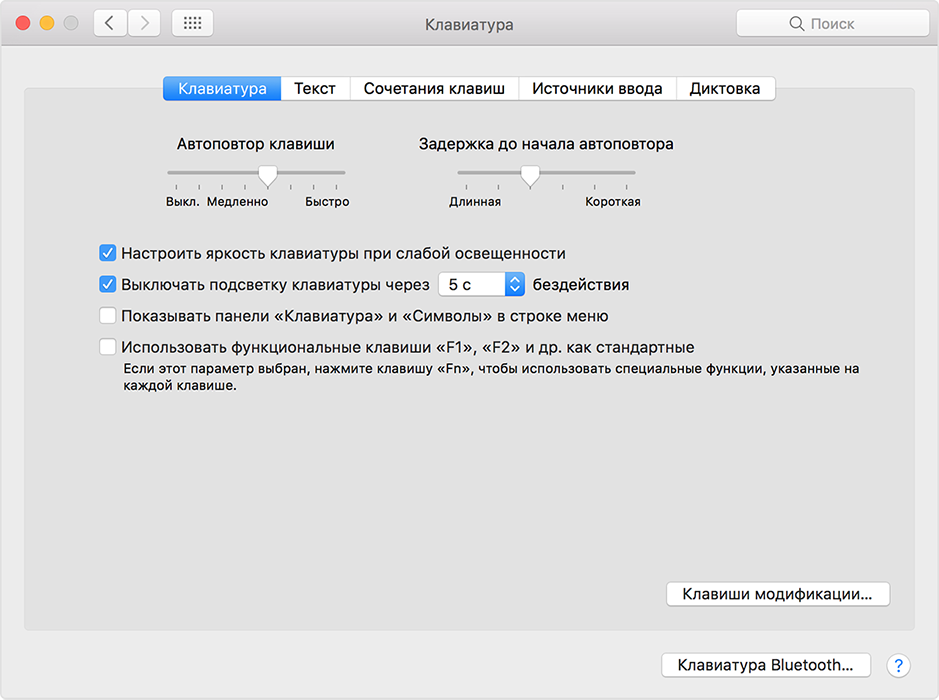
Искључивање
Када је у питању спашавање батерије, једна од најефикаснијих метода је онемогућити тастатуру тастатуре уређаја. Ова функција је огромна предност свих преносних гадгета. Али, нажалост, нису сви модели лаптопа подржавају. Размотрите искључивање осветљења на примеру Мицрософтове површинске Про. Површински професионалац је опремљен уграђеним сензором који активира диолу испод тастера како би их боље одабрао. Ако је површина повезана на мрежну утичницу, неће бити проблема са потрошњом енергије. Али ако делује из батерије, активирање диода убрзаће пражњење батерије за неколико пута!
Важан. Програмери из Линус Тецх савета недавно су спровели тестове очувања енергије, што је показало да гашење позадинског осветљења проширује употребу батерије за око 16%.Остала корисна подешавања за уштеду батерије:
- Уклањање периферних уређаја, мишева и тастатуре (20% -30% аутономније радно дело за једно пуњење).
- Смањење светлине екрана на 50% (16% више трајања батерије).
Осветљење се аутоматски укључује и искључује се помоћу уграђеног сензора. Такође се пружају елементи ручне контроле опције, али у старијим верзијама површинске тастатуре можда неће бити. Прва два тастера поред ЕСЦ-а - функционалне тастере Ф1 и Ф2, контролирајте осветљење на уређају. Ако само кликнете на њих, ништа се неће догодити. Тачније, притискање Ф1 или Ф2 неће довести до промене светлости позадинског осветљења или његовог прекида везе / омогућавања. Да бисте приступили посебним функцијама површинске тастатуре, морате да држите АЛТ:
- Увећај светлине - Алт + Ф2.
- Смањивање светлине - Алт + Ф1.
Ако требате да притиснете максимално трајање батерије са површине, мораћете да одбијете такве "лепиње". Наравно, у неким ситуацијама, на пример, у мраку, позадинско осветљење је једноставно потребно, тако да је произвођач пружио повећање или смањење светлине.

Како променити боју позадинског осветљења тастатуре
Неки модели лаптопа опремљени су различитим бојама. На пример, Делл Латитуде 14 РУГГЕД 5414. Латитуде РОГГЕД серија опремљена је тастатуром позадинског осветљења која се може подесити ручно. Следеће боје су дате:
- Бео;
- Црвено;
- Зелен;
- Плави.
Као алтернатива, у системском подешавању (БИОС) можете да конфигуришете систем да бисте користили две инсталиране додатне боје. Да бисте укључили / искључили диоде или конфигуришени параметре светлине:
- Да бисте активирали прекидач, притисните Фн + Ф10 (ако је функција ФН закључана укључена, ФН кључ није потребан).
- Прва употреба претходне комбинације тастера укључује осветљење на минималној светлини.
- Поновљено притискање кључних комбинација циклично мења подешавања светлине на 25, 50, 75 и 100%.
- Покушајте са неколико опција да бисте изабрали право или потпуно искључите светло испод тастатуре.
Да бисте променили боју диода:
- Да бисте видели доступне боје, притисните тастере ФН + Ц.
- Бијела, црвена, зелена и плава су подразумевано активни. У подешавању система (БИОС) можете додати до две прилагодљиве боје.
Подешавања позадинског осветљења система (БИОС):
- Искључите лаптоп.
- Укључите га и када се појави ДЕЛЛ логотип, неколико пута притисните тастер Ф2 да бисте отворили мени "Систем Сеттингс".
- У менију "Подешавања система" изаберите Позадинско осветљење РГБ тастатуре. Овде можете укључити / онемогућите стандардне боје (бела, црвена, зелена и плава).
- Да бисте поставили корисничку вредност РГБ, користите поља за унос на десној страни екрана.
- Кликните на "Примените промене" и "излаз" да бисте затворили "поставку система".
Да бисте блокирали Фн, кликните Фн + Есц. Остали помоћни функционални тастери у горњем линијском линијском линијом не утичу и захтевају употребу ФН кључева. Да бисте искључили закључавање, поново притисните Фн + Есц. Функционални тастери ће се вратити на подразумеване акције.
Данас већина средњих и високо сложених лаптопа нуди тастатуру са позадинском осветљењем. Позадинско осветљење тастатуре Поједностављују штампање у условима слабог осветљења, посебно за оне који не могу да записују слепи. Ако већ имате искуства Подешавање позадинског осветљења тастатуре на лаптопу, делите своје утиске у коментарима у оквиру овог члана.

